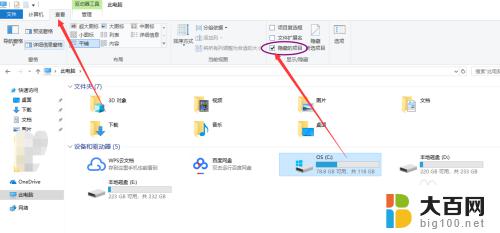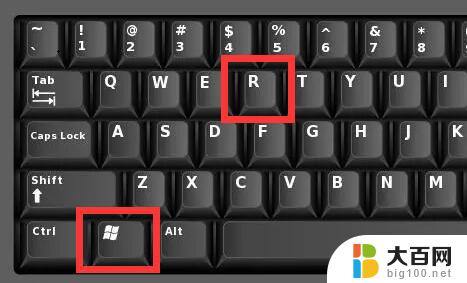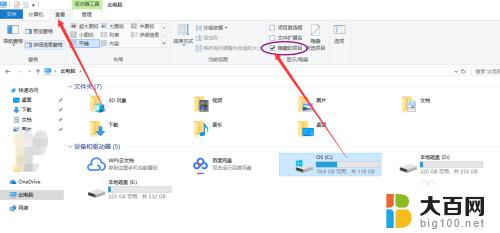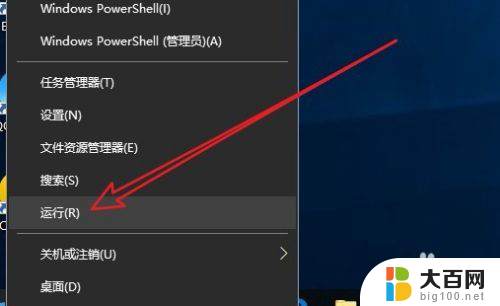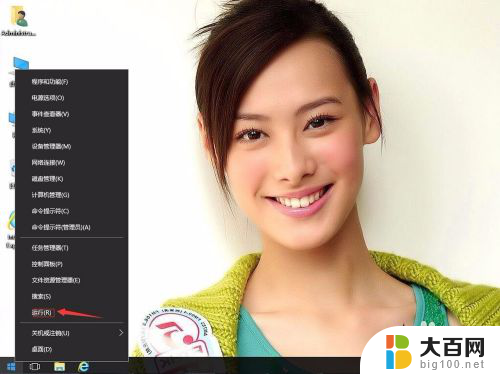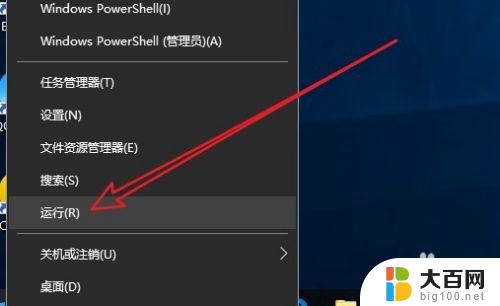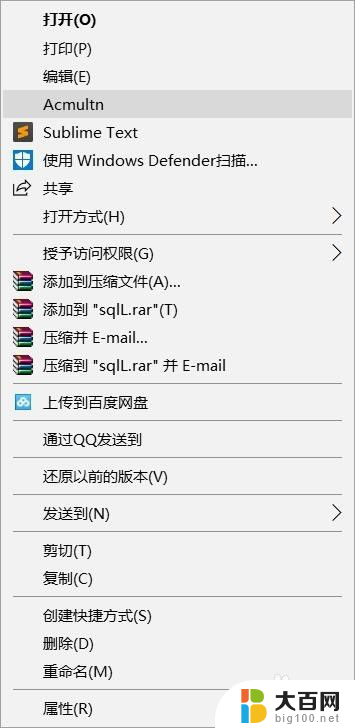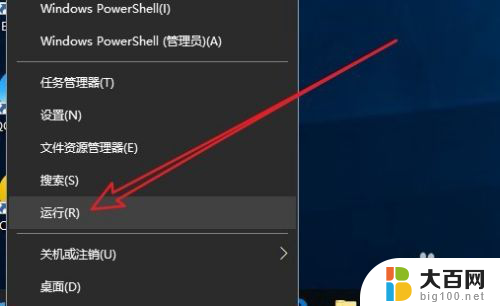win10鼠标右键菜单管理 win10右键菜单清理方法
Win10右键菜单管理一直是许多用户关注的一个问题,当我们使用鼠标右键时,经常会出现一长串的菜单选项,让人感到头疼。此时我们需要学会对Win10右键菜单进行管理和清理。通过对Win10右键菜单进行管理,可以使菜单选项更加简洁、高效,提升我们的工作效率。同时清理无用的菜单选项也有助于减少系统资源的占用,使系统更加流畅。下面我将为大家介绍一些Win10右键菜单管理和清理的方法,帮助大家解决这一问题。
具体步骤:
1.由于一些右键菜单在电脑设置为隐藏,需要先将其正常显示,打开电脑中的【此电脑】,然后点击上方菜单栏中的查看按钮,将隐藏的项目前面打勾,也就是显示隐藏的内容。
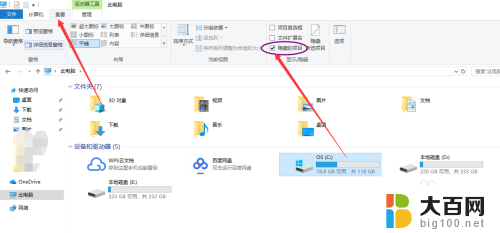
2.接着进入到系统盘中,一般都是安装到C盘中。进入路径为C:\Users\ASUS\AppData\Roaming\Microsoft\Windows\SendTo,其中部分可能为中文,该文件夹下的内容就是右键鼠标发送到的内容啦。
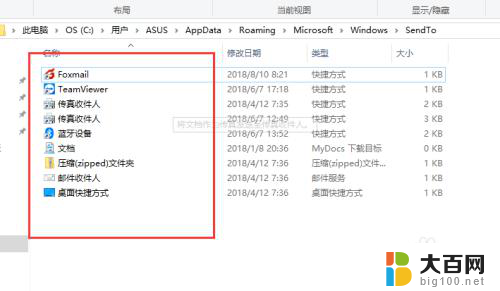
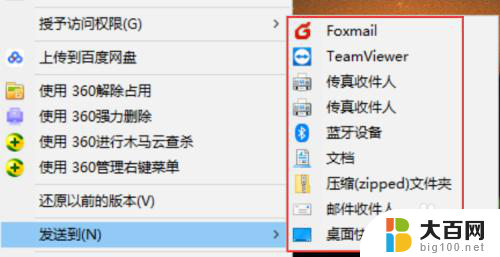
3.但是这不仅仅是我们需要删除的右键菜单内容,这里小编选择进入注册表方式关闭。同时按下电脑键盘的WIN+R键,调用出运行命令对话框,输入regedit,点击确定或按下回车键。
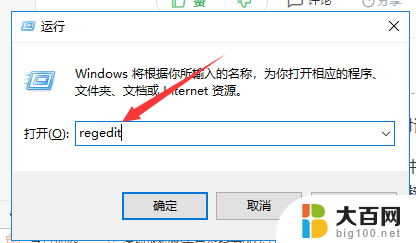
4.进入到注册表编辑器后,依次打开路径为计算机\HKEY_CLASSES_ROOT\*\shellex\ContextMenuHandlers。该文件夹下的内容均为文件右键显示的菜单内容,有些是英文,不过基本都能认清楚,可以选择性的删除一些。

5.当然,也可以下载右键管家这种实用性较强的软件来管理鼠标右键菜单,打开首页后,点击上方的管理菜单,如下图所示。

6.在管理菜单界面下,可以对不同文件右键显示的内容进行管理,删除或添加,就看自己了,非常方便。
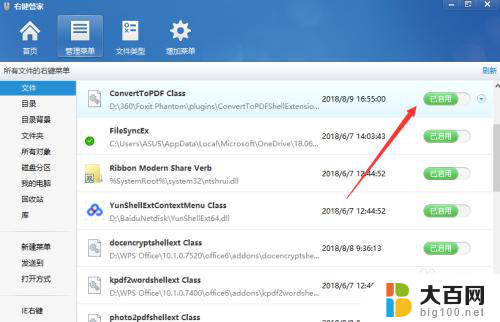
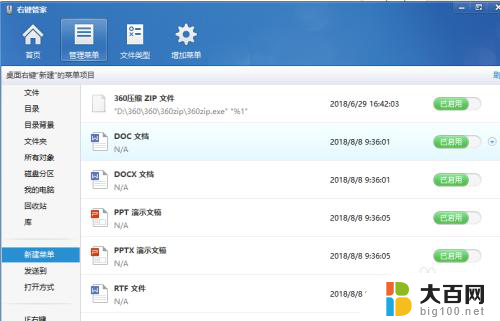
以上就是win10鼠标右键菜单管理的全部内容,如果还有不清楚的用户,可以参考以上步骤进行操作,希望能对大家有所帮助。